| Тираел | Дата: Суббота, 05.01.2013, 22:19 | Сообщение # 1 |
 Генерал-майор
Группа: Администраторы
Сообщений: 256
Статус: Offline
| Для начала нам надо скачать последний стабильный релиз по данной ссылке (тырк).
Как установить Mumble в Windows можно прочитать тут (тырк).
Для русификации клиента нам необходимо скачать русский языковой файл Mumble по ссылке или из каталога файлов с нашего сайта.
Распаковываем русификатор в папку с игрой (например папка по умолчанию: C:\Program Files\Mumble).
Настройка клиента не является сложной и занимает очень мало времени. Все этапы описаны в самом клиенте.
Также в клиент встроена справка. Для ее вызова нам нужно либо нажать кнопку вопроса в правом верхнем углу окна (рядом с крестиком), либо выбрать пункт меню "Помощь" -> "Что это?" (или Shift+F1) и ткнуть в область окна для которой мы хотим вызвать справку.
Но в данном случае мы распишем все очень подробно, чтобы у Вас возникло минимум вопросов.
Запускаем клиент.
При первом старте Mumble скачивает плагины позиционирования звука для игр. И предлагает нам настроить клиент при помощи Помошника настройки.
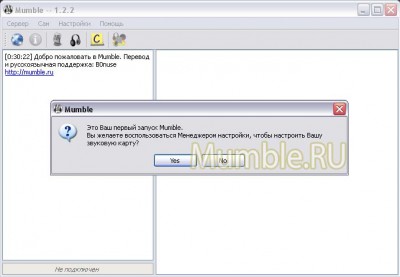
Нажимаем Ок и подробно проходим все этапы конфигурации.


Первым шагом выбираем наше устройство ввода и вывода звука. Если Вы не уверены в выборе - оставьте устройства по-умолчанию. На этом же этапе можно включить фукнкции отмены эха, позиционирования звука и приглушения других приложений, когда кто-то говорит. Если какие-то позиции не активны, значит Ваша система не позволяет это использовать.
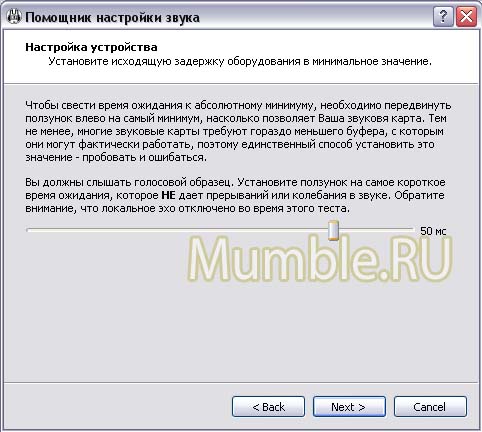
На втором шаге нам предложат установить значения буфера вывода звуковой карты (т.е. время задержки между передачей Вашего голоса от микрофона и передачей его в сеть). По-умолчанию, это значение равно 50мс. Можете оставить как есть.

Теперь смотрим на наше окно Помощника настройки и говорим в микрофон так громко, как будто мы чем-то раздражены или взволнованы. Индикатор громкости в окне помощника не должен заходить в красную зону. Если он у Вас туда заходит, значит звук будет зашкаливать. Понизьте громкость микрофона в системных настройках.
Последним этапом на данном шаге нам нужно передвинуть ползунок в оптимальное значение. Чтобы его определить, нам нужно говорить тихо, какбудто мы говорим поздно ночью и рядом кто-то спит. Пока мы молчим - индикатор должен быть в синей зоне. Когда говорим тихо - в зеленой. Потренируйтесь немного. Выбрав оптимальное значение, переходим к следующему шагу.
Четвертый шаг - выбор способа активации передачи Вашего голоса.

Самым простым способом, в данном случае, является выбор активации по кнопке. Для этого нужно выбрать пункт "Активация по кнопке", один раз ткнуть в пустом поле рядом и нажать кнопку, которой мы будем активировать передачу нашего голоса (обычно это кнопка L.Ctrl)
В случае, когда не приемлим способ активации по кнопке - есть еще два способа - По соотношению Сигнал-Шум (нужно будет научить Мамбл определять где шум, а где Ваш голос) и По амплитуде громкости (при резком увеличении громкости звука Мамбл начнет передачу Вашего голоса в сеть).
Последние два способа не удобны в том случае, если у Вас, например, сильно стучат клавиши клавиатуры или есть источник громкого звука неподалеку.
При выборе активации по соотношению Сигнал-Шум или по чувствительности к амплитуде громкости нам нужно отрегулировать ползунок так, чтобы когда мы говорим индикатор не сильно забегал в зеленую зону, когда мы продолжаем говорить - оставался в желтой, и когда мы молчим - был в красной. Индикатор губ смоделирует реальную ситуацию передачи Вашего голоса. Когда губы красные - значит будет идти передача голоса в канал. Серые - нет. Немного потренируйтесь, при необходимости.
Наносить Добро, причинять Пользу!

|
| |
| |
| Тираел | Дата: Суббота, 05.01.2013, 22:24 | Сообщение # 2 |
 Генерал-майор
Группа: Администраторы
Сообщений: 256
Статус: Offline
| Пятый шаг - настройка качества передаваемого звука и Текст-в-Речь.
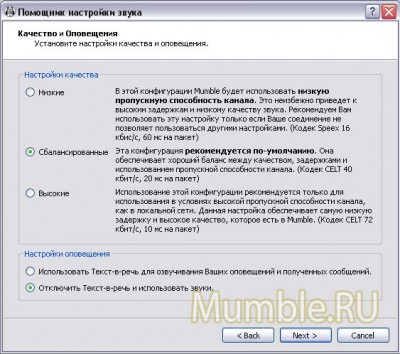
На данном шаге нам нужно выбрать качество звука в зависимости от нашей пропускной способности сети и удаленного сервера Мурмур.
Сбалансированные настройки качества являются рекомендуемыми для большей части сегмента сети.
Если у Вас очень низкая скорость соединения - выберите Низкие настройки.
Если Ваш сервер расположен в локальной сети - можете попробовать Высокие настройки.
В любом случае, если качество звука Вас не удовлетворяет - поиграйтесь со значениями выбранного кодека (кбит/с) и аудио на пакет (мс)
На этом же шаге рекомендую Отключить Текст-в-Речь и использовать звуки. Иначе Вас замучает электронная говорилка, которая может говорить только по английски :)))
Если при выборе устройств ввода/вывода на первом шаге мы установили галочку "Позиционирование звука", то Шестым шагом будет настройка этого позиционирования под наши условия.
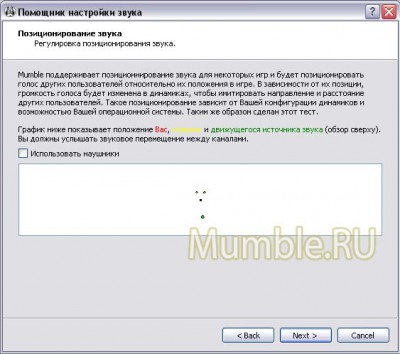
На этом шаге мы можем выбрать используемый тип источника звука - колонки или наушники. И услышать - как будет позиционироваться голос наших собеседников в игре.
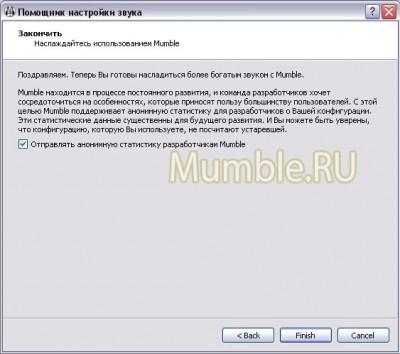
Ну и последним шагом Вам будет предложено отправить анонимную статистику разработчикам Мамбл, дабы помочь им разобраться в направлении развития данного приложения, расставлении приоритетов. Считаем это необходимым, т.к. при этом никакой личной информации передано не будет, а лишь поможет разработчикам сделать Мамбл лучше.
Наносить Добро, причинять Пользу!

|
| |
| |
| Тираел | Дата: Суббота, 05.01.2013, 22:31 | Сообщение # 3 |
 Генерал-майор
Группа: Администраторы
Сообщений: 256
Статус: Offline
| Подключение к серверу
Для подключения к серверу:
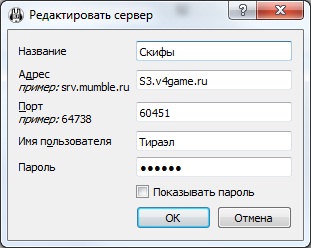
В поле Сервер вносим название сервера например: Скифы
В поле адрес вносим: S3.v4game.ru
В поле Порт вносим: 60451
В поле Имя пользователя: Ваш ник
В поле пароль вписать пароль, полученный от офицера гильдии.
Наносить Добро, причинять Пользу!

|
| |
| |